Windows 10 se nespustí? Opravte to příkazy Startup Repair a BootRec
Windows 10 / / March 17, 2020
Poslední aktualizace dne

Černá obrazovka a počítač se systémem Windows 10, který nelze spustit, často znamenají, že váš hlavní spouštěcí záznam je na fritz. Zde jsou dva způsoby, jak to opravit.
V nedávném článku jsme se podívali řešení problémů s černými obrazovkami v systému Windows 10 s některými základními tipy pro odstraňování problémů. Ale někdy se Windows 10 nedaří spustit kvůli problémům s hlavním spouštěcím záznamem. V těchto případech je třeba provést opravy hlavního spouštěcího záznamu, aby se věci znovu rozběhly a fungovaly. Naštěstí prostředí pro obnovení systému Windows 10 obsahuje automatickou možnost, jak toho dosáhnout. A pokud to nefunguje, můžete to udělat ručně v příkazovém řádku. Čtěte dál a zjistěte jak.
Proč nebyl můj počítač se systémem Windows 10 spuštěn?
Proces spouštění systému Windows 10 je poměrně jednoduchý. Po spuštění počítače se načte BIOS nebo UEFI Firmware, který provede malou sadu kontrol hardwaru nazývaného Samočinný test zapnutí
Pokud vidíte černou obrazovku se šedým textem, která zní „Windows Boot Manager“ s chybou podle řádků „Status: 0xc0000605 Info: Komponenta operačního systému vypršela, “pak to znamená, že se něco pokazilo WINLOAD.EXE.
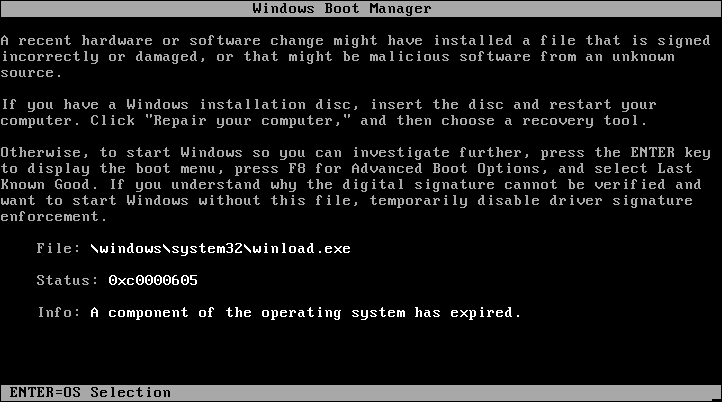
To samozřejmě není dobrá věc. Ale není to také konec světa.
Provádění opravy při spuštění
První věc, kterou můžete vyzkoušet, je zavedení systému pro obnovení, pokud je to možné, a provedení opravy spouštění. Chcete-li získat přístup k prostředí pro obnovení, zapněte a vypněte počítač třikrát. Při spouštění počítače se ujistěte, že jste viděli logo Windows, vypněte počítač. Po potřetí se Windows 10 zavede do diagnostického režimu. Klikněte na Pokročilé možnosti když se objeví obrazovka pro obnovení.
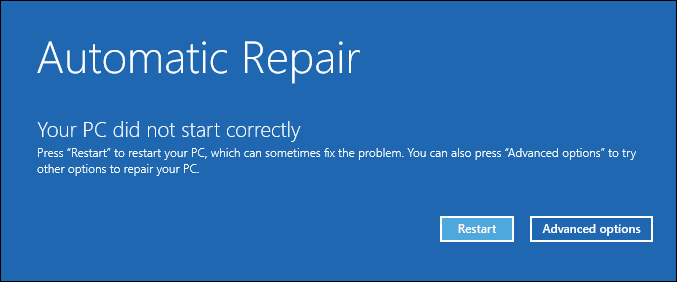
Klikněte na Poradce při potížích.
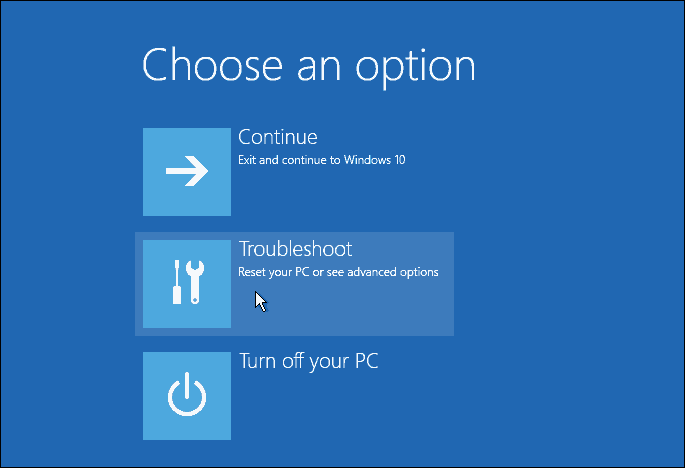
Klikněte na Pokročilé možnosti.
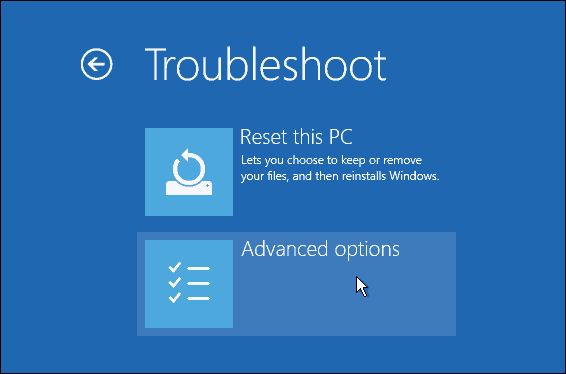
Poté klikněte na Oprava spouštění.
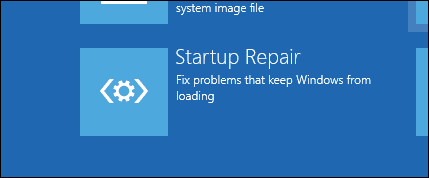
Opravte Windows 10 Winload.exe pomocí příkazového řádku
Pokud nemůžete provést spouštěcí opravu, pak další možností je zkusit použít instalační médium Windows 10 k opravě chyby při spuštění.
Pokud nemáte instalační médium, budete muset přejít na funkční počítač a Vytvořte Windows 10 USB Bootable Flash Drive. Můžete také přejít na funkční počítač se systémem Windows 10 a Windows vytvořit jednotku pro obnovení. Při používání jednotky USB nezapomeňte nastavit systém BIOS tak, aby se spouštěl z jednotky USB.
Po zavedení do nastavení vyberte Opravte možnost Počítač> Odstraňování potíží> Pokročilé možnosti> Příkazový řádek. Pokud používáte jednotku pro obnovení, klikněte na Odstraňování potíží> Pokročilé možnosti> Příkazový řádek.
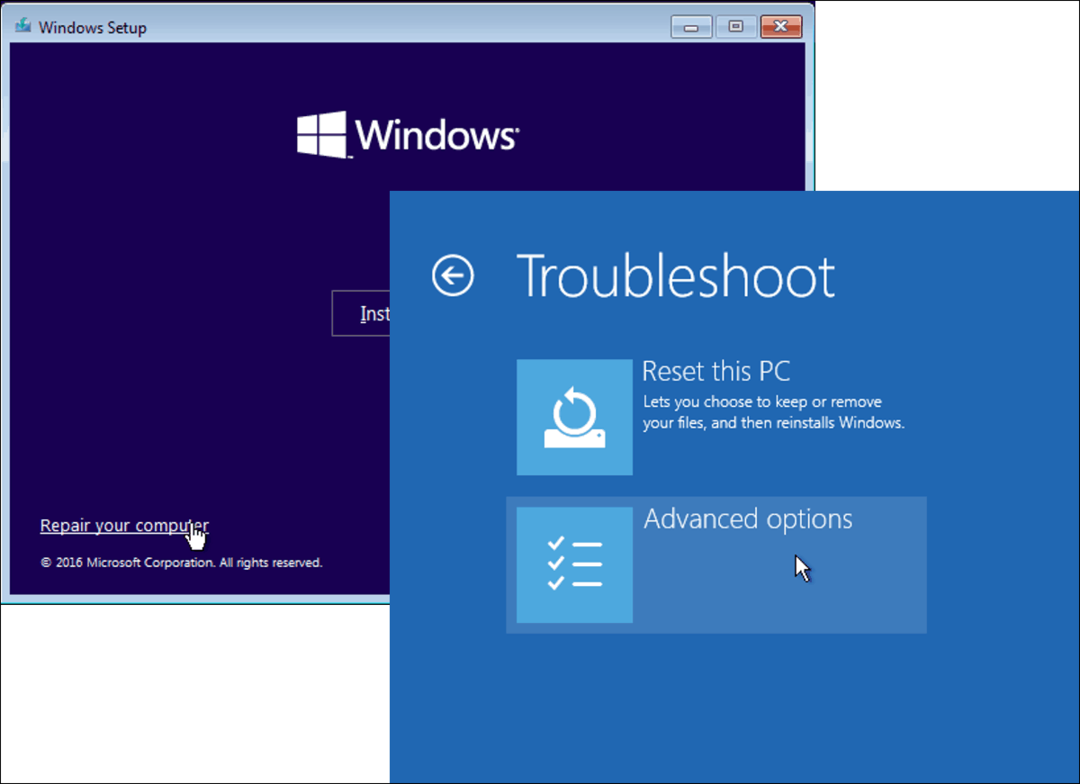
Až budete mít na obrazovce příkazový řádek, budete muset zadat sadu příkazů, abyste našli a vyřešili problémy, které by mohly bránit spuštění počítače.
Typ BOOTREC / FIXMBR a zasáhnout
Tento příkaz se pokusí opravit všechny problémy s korupcí pomocí hlavního spouštěcího záznamu.
Pokud všechno půjde dobře, měli byste vidět Operace byla úspěšně dokončena.
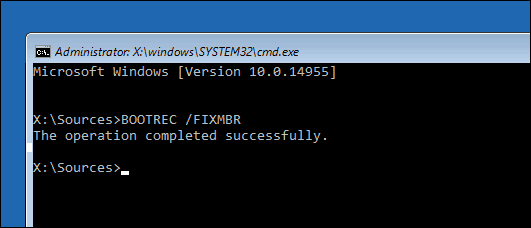
Dále zadejte BOOTREC / FIXBOOT pak zasáhne
Tento příkaz se pokusí zapsat nový spouštěcí sektor na pevný disk, pokud systém Windows zjistí poškození. Obvykle k tomu dochází v případech, kdy byla nainstalována starší verze systému Windows nebo byl nainstalován nekompatibilní operační systém, například Linux.
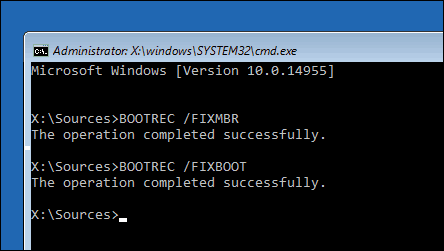
Pokud vidíte chybu, jako je Správce spouštění chybí, pak BOOTREC / RebuildBcd příkaz může být schopen opravit. Tato operace může také obnovit spouštěcí položky pro starší verze systému Windows, pokud máte duální spouštěcí konfiguraci.
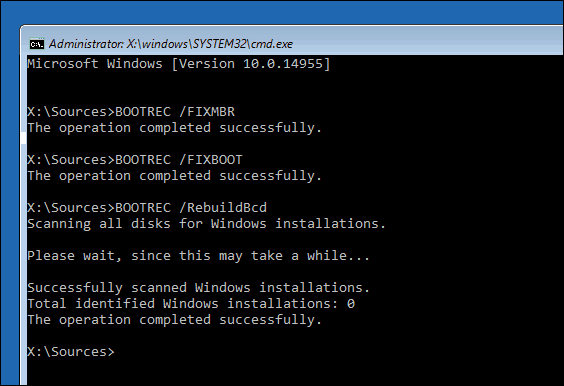
Li BOOTREC/RebuildBcd nefunguje, pak společnost Microsoft doporučuje zálohovat úložiště BCD (Boot Configuration Data) a poté spustit BOOTREC/RebuildBcd příkaz znovu. Zde je návod, jak to udělat.
Zadejte každý příkaz a stiskněte
- bcdedit / export C: \ BCD_Backup
- C:
- cd boot
- atribut bcd -s -h -r
- ren c: \ boot \ bcd bcd.old
- bootrec / RebuildBcd
Další možností, pokud provádíte duální spouštění se staršími verzemi systému Windows, například Windows 7, je BOOTREC/ScanOs příkaz. Příkaz ScanOS umožňuje vyhledat a obnovit položky pro starší verze systému Windows.
Co když žádná z těchto možností nefunguje?
Další nejlepší možností je pokusit se zachránit data a přeinstalovat Windows 10 a aplikace. Pokud máte Instalační média systému Windows 10, můžete z něj zavést systém a poté provést vlastní instalaci. Tím vytvoříte archiv staré instalace s názvem Windows.old. Z této složky pak můžete obnovit své osobní soubory. Ujistěte se, že provedete vlastní instalaci která migruje vaše data Windows.old. Jinak budou všechna vaše data vymazána.
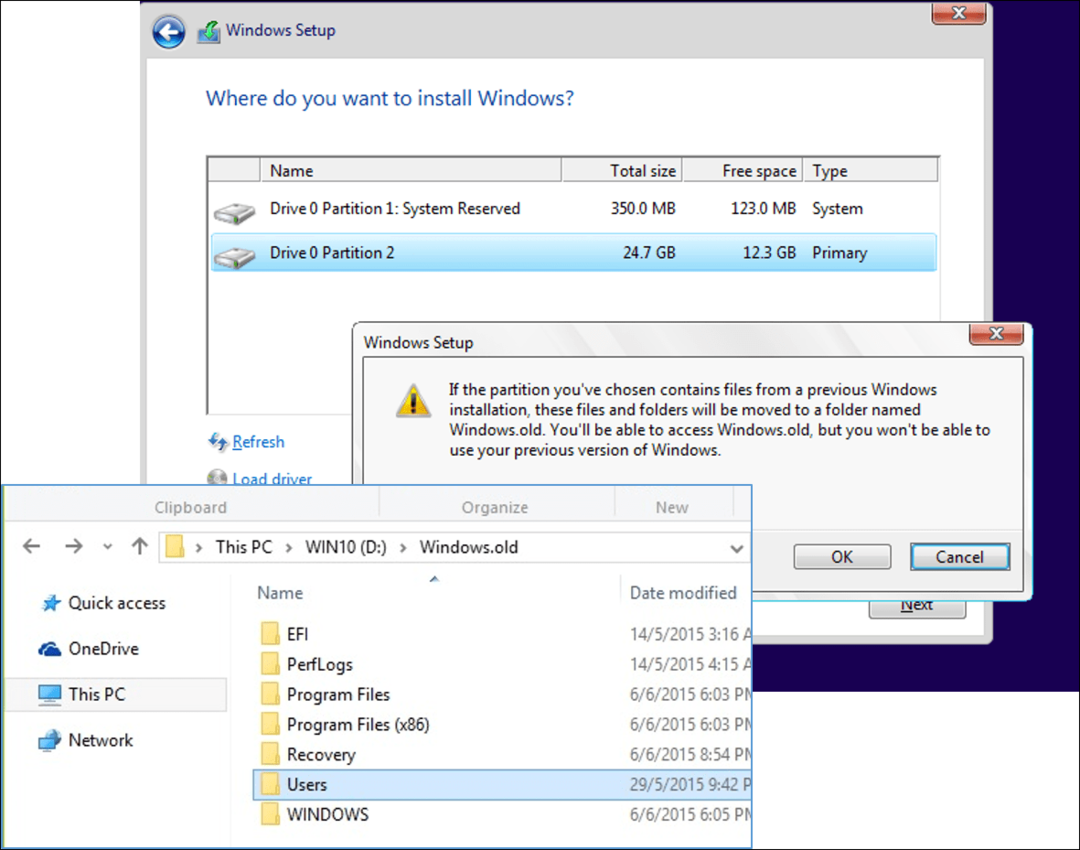
Pokud nechcete riskovat přepsání dat přeinstalací systému Windows, podívejte se na tento článek Jak obnovit data z pevného disku, který nebyl spuštěn.
Závěr
To je pohled na opravu nefunkční instalace systému Windows 10. Přestože by tyto události měly být pro většinu běžných uživatelů mimořádně vzácné, mohou se vyskytnout během rizikovějších operací, jako je přeinstalace systému Windows, změna velikosti diskových oddílů nebo nastavení duálního spouštění. Přestože výše uvedené kroky mohou pomoci, je vždy dobré provést důkladnou zálohu dopředu.
